Η προσθήκη σελιδοδείκτη σε έναν σύνδεσμο είναι ο ευκολότερος τρόπος για να αποθηκεύσετε οτιδήποτε, καθώς είναι γρήγορο και δεν περιλαμβάνει άλλο εργαλείο εκτός από το δικό σας πρόγραμμα περιήγησης. Δυστυχώς, οι σελιδοδείκτες, επειδή είναι τόσο εύκολο να δημιουργηθούν, συχνά καταλήγουν να χρησιμοποιούνται κατάχρηση έως ότου το μόνο που σας απομένει είναι μια μεγάλη ακαταστασία συνδέσμων. Η βιβλιοθήκη σελιδοδεικτών μου δεν ήταν διαφορετική. ήταν γεμάτο φακέλους ένθετους σε φακέλους. Οι φάκελοι είχαν κακή ονομασία και συνήθως ονομάζονταν για να ταιριάζουν στην «περίσταση» για την οποία χρειαζόμουν έναν συγκεκριμένο σύνδεσμο αντί για θέμα. Είχα διπλούς σελιδοδείκτες κατά δεκάδες και αυτό που ήταν πιο απογοητευτικό είναι ότι ήταν δύσκολο να βρω τον σωστό σελιδοδείκτη επειδή τους είχα οργανώσει τόσο άσχημα. Έναρξη λειτουργίας Clean Up.
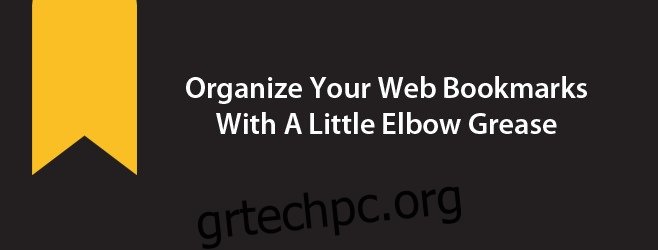
Πίνακας περιεχομένων
Ξεκινώντας
Προτού ξεκινήσετε πραγματικά να οργανώνετε τους σελιδοδείκτες σας, πρέπει να γνωρίζετε εάν χρειάζεστε πρόσθετα εργαλεία (επεκτάσεις ή πρόσθετα) και τι μπορεί να κάνει ο Διαχειριστής σελιδοδεικτών. Ο Διαχειριστής σελιδοδεικτών του Chrome θα ταξινομεί τους σελιδοδείκτες μόνο κατά τίτλο, ενώ ο Firefox προσφέρει πολλές περισσότερες επιλογές ταξινόμησης, όπως κατά όνομα, ημερομηνία, ετικέτες ή τοποθεσία. Τεχνικά, εάν οι σελιδοδείκτες είναι ένα χάος, δεν είναι πιθανό να έχουν προστεθεί ετικέτες σε αυτούς, αλλά η προεπιλεγμένη περιγραφή μιας ιστοσελίδας θα είναι χρήσιμη. Μπορείτε να αποκόψετε, να αντιγράψετε και να επικολλήσετε σελιδοδείκτες όπως ακριβώς μπορείτε να κάνετε αρχεία . Μπορούν να επιλεγούν αρκετοί σελιδοδείκτες χρησιμοποιώντας τα πλήκτρα Shift ή Ctrl και μπορείτε να τους σύρετε και να αποθέσετε σε διαφορετικό φάκελο για να τους μετακινήσετε.
Ταξινόμηση
Ξεκινήστε δίνοντας κάποιο είδος παραγγελίας στους σελιδοδείκτες σας. Μην οργανώνετε από φάκελο σε φάκελο. αντί να ξεκινήσετε με μια ολιστική προβολή και επιλέξτε το φάκελο της γραμμής σελιδοδεικτών. Όλοι οι υποφάκελοι θα εμφανίζονται όπως ακριβώς είναι, έτσι θα τους βλέπετε ούτως ή άλλως. Ταξινομήστε τη γραμμή σελιδοδεικτών κατά τίτλο. Για περισσότερες επιλογές ταξινόμησης που δεν υποστηρίζει το πρόγραμμα περιήγησής σας, δοκιμάστε το Super Sorter για Chrome και Αυτόματη ταξινόμηση σελιδοδεικτών για Firefox.
Διαγραφή διπλότυπων σελιδοδεικτών
Θυμηθείτε να διαγράψετε μόνο διπλότυπους σελιδοδείκτες. Μην διαγράψετε φακέλους που έχουν το ίδιο όνομα, ούτε με κανέναν τρόπο. Οι χρήστες του Chrome μπορούν να χρησιμοποιήσουν το Super Sorter που αναφέρεται στην προηγούμενη ενότητα για να διαγράψουν σελιδοδείκτες και οι χρήστες του Firefox μπορούν να δοκιμάσουν το Bookmark Duplicate Cleaner. Μην σκέφτεστε πολύ σε ποιον φάκελο αποθηκεύεται ένας σελιδοδείκτης. Απλώς διαγράψτε τους σελιδοδείκτες γιατί ουσιαστικά δεν χάνετε τίποτα και μετά προχωρήστε.
Διπλότυποι φάκελοι
Αν υποθέσουμε ότι ταξινομήσατε όλους τους φακέλους στη γραμμή Σελιδοδεικτών κατά τίτλο, θα μπορείτε εύκολα να δείτε ποιοι διπλοί φάκελοι υπάρχουν. Απλώς σύρετε και αποθέστε σελιδοδείκτες από τον ένα φάκελο στον άλλο με το ίδιο όνομα. Η αντιμετώπιση διπλών φακέλων είναι ευκολότερη επειδή, καλώς ή κακώς, οργανώνονται ανά θέμα. Μεταβείτε σε όλους τους διπλότυπους φακέλους σας και στο τέλος, θα έχετε κενούς φακέλους από τους οποίους μετακινήσατε τους σελιδοδείκτες. Προχωρήστε και διαγράψτε τα.
Συγχώνευση φακέλων
Δεν υπάρχει διαθέσιμη δυνατότητα συγχώνευσης ούτε στον Firefox ούτε στον Chrome. Αυτό είναι κάτι που θα κάνετε με το χέρι. Ξεκινήστε με φακέλους. δεν θα έχετε πλέον φακέλους με το ίδιο όνομα σε αυτό το στάδιο, αλλά θα έχετε φακέλους παρόμοιας φύσης. Για παράδειγμα; Μπορεί να έχετε έναν φάκελο αφιερωμένο σε σεμινάρια για τη δημιουργία διανυσματικών εικόνων, έναν φάκελο που αφιερώνεται στην ανίχνευση εικόνων στο Illustrator κ.λπ. Σκεφτείτε να τα μετακινήσετε όλα σε έναν φάκελο που ονομάζεται Εκμάθηση Illustrator ή δημιουργήστε έναν γονικό φάκελο για αυτούς και μετακινήστε τους σε αυτόν. Με αυτόν τον τρόπο, οι φάκελοι ταξινομούνται ανά θέμα, αλλά παραμένουν πιστοί και στην αρχική σας ταξινόμηση.
Εδώ θα αντιμετωπίσετε το μεγαλύτερο μέρος της ακαταστασίας στη γραμμή σελιδοδεικτών σας. Οι φάκελοι με κακή ονομασία έχουν συχνά παρόμοιους σελιδοδείκτες και δεν έχει νόημα να τους αποθηκεύσετε σε ξεχωριστούς φακέλους που ονομάζονται “Χέρια σχεδίασης”, “Σχεδίαση προσώπου, “Σχεδίαση ματιών” όταν μπορείτε να μετακινήσετε τους σελιδοδείκτες σε αυτούς σε έναν φάκελο που ονομάζεται ‘Οδηγοί σχεδίασης’.
Μη οργανωμένοι σελιδοδείκτες
Αυτά θα είναι τα πιο χρονοβόρα από όλα για να οργανωθούν. Η περιγραφή του τίτλου θα σας βοηθήσει καθώς τα διαβάζετε, ένα προς ένα. Θα τους μετακινήσετε σε υπάρχοντες φακέλους ή θα δημιουργήσετε νέους εάν χρειάζεται. Στη χειρότερη περίπτωση, μπορεί να έχετε σελιδοδείκτες που έχουν αποθηκευτεί χωρίς τίτλο και θα πρέπει να τους ανοίξετε. Εάν είναι χρήσιμα, μπορείτε να τα μετακινήσετε στον κατάλληλο φάκελο και αν δεν είναι χρήσιμα, μπορείτε να τα αφαιρέσετε από την καρτέλα στην οποία είναι ανοιχτά.
Χρησιμοποιήστε τη δυνατότητα αναζήτησης για να βρείτε σελιδοδείκτες για παρόμοια θέματα, για παράδειγμα, είναι πολύ πιθανό όλες οι συνταγές που έχετε αποθηκεύσει να έχουν τη λέξη Φαγητό ή Συνταγή στον τίτλο. Είναι ένας γρήγορος τρόπος για να τα φιλτράρετε χωρίς να περνάτε από διαφορετικούς φακέλους. Μπορείτε να τα επιλέξετε μαζικά και να τα μετακινήσετε στον σωστό φάκελο.
Αποτρέψτε αυτό να συμβεί ξανά
Διαβάζοντας τους σελιδοδείκτες σας, θα συνειδητοποιήσετε τι ακριβώς συνέβη για να μπερδευτούν τα πράγματα. Εάν αποθηκεύετε συχνά συνδέσμους για ανάγνωση αργότερα, δημιουργήστε έναν φάκελο στον οποίο μπορείτε να αποθηκεύετε τέτοιους συνδέσμους και να τον ελέγχετε συχνά. Διαγράψτε τους σελιδοδείκτες που δεν χρειάζεστε και μετακινήστε τους χρήσιμους στον σωστό φάκελο.
συμπέρασμα
Αυτό θα πάρει χρόνο. δεν θα διαρκέσει μια ολόκληρη μέρα όπως πίστευα προηγουμένως, αλλά θα πάρει τουλάχιστον 30 λεπτά από την ημέρα σας. Αυτό που θα διαπιστώσετε όταν τελικά καταλήξετε σε αυτό είναι ότι η μετακίνηση και η οργάνωση σελιδοδεικτών γίνεται εξαιρετικά εύκολη από τον προεπιλεγμένο διαχειριστή σελιδοδεικτών και τυχόν ελλείψεις που μπορεί να έχουν μπορούν εύκολα να αρχειοθετηθούν με τη σωστή επέκταση ή πρόσθετο.
